Gebruikersinstellingen voor Inboeken
Beheer - Administratie -
Inboeken ![]()
Met behulp van de gebruikersinstellingen kunt u de functionaliteiten en de weergave van het inboekvenster aanpassen. Deze instellingen kunnen per gebruiker verschillen.
U kunt tot vijf verschillende sets met gebruikersinstellingen per gebruiker definiëren, en deze zijn gekoppeld aan de gebruikersset die uit de afrollijst links van de knop Gebruikersinstellingen in het inboekvenster, wordt geselecteerd. De gebruikerssets Valuta en Debiteur/crediteur zijn voorgedefinieerd voor het invoeren van respectievelijk valuta- en debiteur/crediteurboekingen. Echter, alle gebruikerssets kunnen worden aangepast zodat deze de gewenste kolommen en functionaliteiten weergeven. U hebt tevens de mogelijkheid om de naam van de gebruikersopzet te wijzigen op het tabblad Functionaliteiten in de gebruikersinstellingen.
![]() Om een set van gebruikersinstellingen aan te passen opent u het inboekvenster
via Beheer - Administratie - Inboeken,
selecteer de gewenste set uit de afrollijst bovenaan het inboekvenster
en klik op de knop Gebruikersinstellingen.
Om een set van gebruikersinstellingen aan te passen opent u het inboekvenster
via Beheer - Administratie - Inboeken,
selecteer de gewenste set uit de afrollijst bovenaan het inboekvenster
en klik op de knop Gebruikersinstellingen.
U kunt de gebruikersinstellingen ook openen via Beheer - Instellingen - Gebruiker - Module-instellingen - Inboeken, maar houd er rekening mee dat u dan de gebruikersinstellingen opent voor de laatst gebruikte gebruikersset. De naam van de gebruikersset wordt bovenaan het venster weergegeven.
Standaard
Op dit tabblad kunt u het register aan uw gebruik aanpassen. U kunt kiezen tussen drie voorgedefinieerde instellingen om te bepalen welke velden en kolommen worden weergegeven.
Eenvoudig: Vereenvoudigt het venster en geeft alleen de verplichte velden weer.
Standaard: Geeft de standaardwaarden en -functionaliteiten weer.
Uitgebreid: Geeft meer velden en functionaliteiten weer.
Na het kiezen van één van deze instellingen ziet u in de volgende tabbladen welke velden en functionaliteiten toegankelijk zijn.
![]() Tip! In de overige tabbladen kunt
u de opties handmatig veranderen, in plaats van de voorgedefinieerde instellingen
te gebruiken.
Tip! In de overige tabbladen kunt
u de opties handmatig veranderen, in plaats van de voorgedefinieerde instellingen
te gebruiken.
Kolommen
Onder Kolommen, kolom weergeven selecteert u de kolommen die in het inboekvenster moeten worden weergegeven.
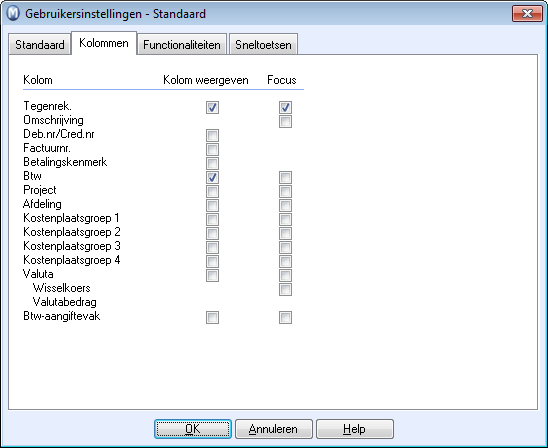
Focus: De opties onder Focus geven u de mogelijkheid te bepalen hoe de cursor zich moet verplaatsen wanneer u op [ENTER] toetst. Stelt u dit in op basis van het gebruik zoals deze het meest gebruikt wordt door uw bedrijf, zult u veel tijd en onnodige handelingen besparen bij het inboeken.
Meer informatie over de verschillende kolommen vindt u in Kolommen in het inboekvenster.
Functionaliteiten
Op het tabblad Functionaliteiten kunt u de algemene richtlijnen die moeten gelden voor het registreren van boekstukken aangeven.
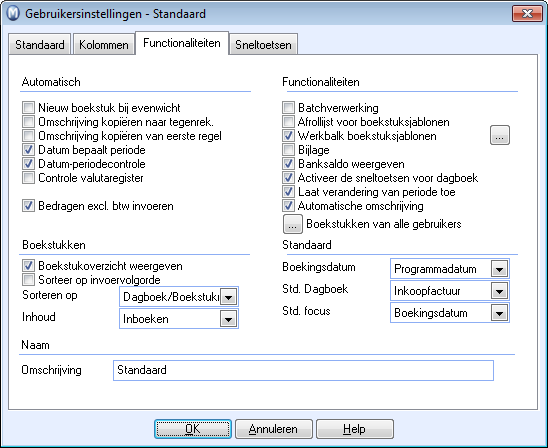
Automatisch
Nieuw boekstuk bij evenwicht: Zorgt automatisch voor een nieuw boekstuknummer op de volgende regel zodra de huidige regels in balans zijn. U kunt gebruik maken van deze functionaliteit, of u kunt [+] toetsen om een nieuw boekstuk aan te maken wanneer u het bedrag op de laatste boekstukregel hebt ingevoerd.
Omschrijving kopiëren naar tegenrekening: Zorgt ervoor dat de omschrijvingen van het boekstuk automatisch worden overgenomen op de boekstukregel van de tegenrekening.
Omschrijving kopiëren van eerste regel: Selecteer deze optie om dezelfde tekst op alle boekstukregels weer te geven. Deze optie zorgt ervoor dat de tekst van de eerste boekstukregel overgenomen wordt op alle boekstukregels.
Datum bepaalt periode: Registreert automatisch de juiste periode wanneer u de datum invoert.
Datum/periodecontrole: Geeft een waarschuwing weer indien de boekstukdatum afwijkt van de aangegeven periode.
Controle valutaregister: Geeft een waarschuwing weer indien de huidige datum buiten de periode van de valuta valt.
Bedragen exclusief btw invoeren: Stelt u in staat om nettobedragen op rekeningen, die met een btw-code zijn ingesteld, te registeren. De belasting wordt berekend en komt op een aparte regel bij het inboeken.
![]() Tip! Het bedrag
dat op een rekening, die als Dienst buitenland
is ingesteld, wordt geregistreerd zal altijd netto worden geboekt, ook
wanneer dit niet is ingesteld.
Tip! Het bedrag
dat op een rekening, die als Dienst buitenland
is ingesteld, wordt geregistreerd zal altijd netto worden geboekt, ook
wanneer dit niet is ingesteld.
U vindt de instelling via Beheer - Instellingen
- Administratie - Administratieve instellingen - Beheer van btw-instellingen.
Selecteer de betreffende btw-code en klik op Bewerken.
Kies vervolgens het tabblad Buitenland
en controleer of de optie Buitenland
is geselecteerd.
Boekstukken
Boekstukoverzicht weergeven: Geeft het overzicht in het onderste gedeelte van het inboekvenster weer zodat u naar geregistreerde boekstukken kunt zoeken en de informatie hiervan kunt weergeven. U kunt tevens naar boekstukken die al in het grootboek zijn verwerkt zoeken.
Sorteer op invoervolgorde: Laatst geregistreerde boekstuk wordt automatisch bovenaan de dagboeken weergegeven.
Sorteren op: Kies of het boekstukoverzicht gesorteerd wordt op registratienummer of dagboek.
Inhoud: Selecteer de vooraf gekozen inhoud voor de dagboeken. Kiest u voor Postenlijst, krijgt u alle boekstukken van dit jaar te zien die op een bepaalde rekening zijn geboekt. Voor welke rekening er posten worden weergegeven is afhankelijk van het rekeningsnummer dat geselecteerd is in de rekeningkolom in het bovenste gedeelte van het inboekvenster. De postenlijst geeft boekstukken weer die zowel bij het inboeken als in het grootboek staan.
Functionaliteiten
Batchverwerking: Biedt de mogelijkheid om een complete 'batch' (verzameling boekstukken), ongeacht boekstuksoort en periode, naar het grootboek te verwerken. Bij deze keuze zal het hoofdvenster voor inboeken een eigen afrollijst voor het gebruik van batchverwerking krijgen.
Afrollijst voor boekstuksjablonen: Boekstuksjablonen vereenvoudigen het boeken van standaardboekstukken en periodieke kosten. De afrollijst voor boekstuksjablonen geeft u toegang tot de boekstuksjablonen in uw bedrijfsdatabase die bewerkbaar zijn, zoals bijvoorbeeld de zelf aangemaakte sjablonen die u met behulp van de wizard heeft aangemaakt. Meer informatie vindt u in Over boekstuksjablonen.
Werkbalk boekstuksjablonen: Activeert knoppen en snelkoppelingen voor de registratie van individuele boekstukken. Door op de zoekknop te klikken kunt u tevens de meest gebruikte zelf aangemaakte boekstuksjablonen toevoegen naast de standaardboekstuksjablonen van het systeem. Meer informatie vindt u in Instellingen voor de werkbalk boekstuksjablonen.
Bijlage: Geeft u de mogelijkheid om een document aan een boekstuk te koppelen. Meer informatie vindt u in Een document aan een boekstuk koppelen.
Banksaldo weergeven: Voegt een regel toe in het inboekvenster die het saldo voor de rekeningen voor Bank/Kas toont. De weergegeven rekeningen zijn alle rekeningen waarbij Bank/Kas in het rekeningschema is geselecteerd. Indien u meer dan negen grootboekrekeningen hebt waarbij deze optie is geselecteerd, zullen de negen grootboekrekeningen met de laagste rekeningnummers worden weergegeven. Meer informatie over het rekeningschema vindt u Rekeningschema.
Activeer de sneltoetsen voor dagboek: Wanneer u deze optie niet selecteert, is het niet mogelijk om het dagboek te veranderen aan de hand van de sneltoetsen [ / ] of [ * ] wanneer u op de tweede regel van het boekstuk bent.
Sta periodewijziging toe: Wanneer u deze optie niet selecteert, is het niet mogelijk om de periode te veranderen bij het inboeken.
Automatische omschrijving: Wanneer u deze optie niet selecteert, wordt er geen omschrijving automatisch ingevuld.
Boekstukken van alle gebruikers: Geeft u toegang tot de boekstukken die door anderen zijn geregistreerd. Deze boekstukken zullen dan naar u worden overgebracht. In principe hebben niet alle gebruikers het recht alle boekstukken te bekijken, maar u kunt anders bepalen indien u de rechten als systeembeheerder/supergebruiker hebt.
Standaard
Boekingsdatum: Kies of de programmadatum of de laatst gebruikte datum voorgesteld moet worden als boekingsdatum bij het openen van het inboekvenster.
Standaarddagboek: Selecteer welk dagboek voorgesteld moet worden telkens wanneer u het inboeken opent.
Standaardfocus: Kies waar de cursor geplaatst moet worden bij het aanmaken van een nieuw boekstuk.
Naam
Omschrijving: Hier kunt u een naam en/of omschrijving van de actieve gebruikeropzet opgeven. De naam wordt in de afrollijst links van de knop Gebruikersinstellingen in de werkbalk bovenaan in het inboekvenster weergegeven.
Sneltoetsen
Geeft de sneltoetsen weer waarvan u gebruik kunt maken bij het inboeken. Deze vindt u ook in Sneltoetsen bij inboeken.
Meer informatie: